“일하러 가는 길에 쇼핑몰에서 아름다운 노래가 흘러나오고 있었어요. 정말 좋아하고 계속 듣고 싶은데, 안타깝게도 노래 정보에 대해 아는 게 없어요. 노래가 자동으로?"
감동적인 사운드 노래를 들었지만 노래의 이름이나 아티스트를 몰랐습니까? 글쎄요, 여러분 대부분이 비슷한 경험을 했을 거라 생각합니다. 좋은 소식이 있습니다. Shazam은 주변의 음악과 TV를 식별할 수 있는 모바일 앱입니다. 당신이 좋아하는 음악과 TV를 발견하고 탐색하고 공유하는 가장 좋은 방법임에는 의심의 여지가 없습니다. 또한 Shazam 노래를 Apple Music에 추가하여 감상할 수도 있지만 그 전에 Shazam을 Apple Music과 연결해야 합니다.
1 부. Shazam은 어떻게 작동합니까?
Shazam이 어떻게 작동하는지 궁금해 할 수도 있습니다. 여기에 답이옵니다.
좋은 노래를 듣고 음악 정보를 더 알고 싶을 때 앱을 열고 Shazam 버튼을 클릭하면 오디오의 디지털 지문이 생성됩니다. 이름, 아티스트, 가사 등의 정보를 얻을 수 있습니다. 이 멋진 애플리케이션은 Shazam Entertainment Ltd에서 개발했지만 2017년 XNUMX월 Apple Inc.가 Shazam을 인수했습니다. 이제 Shazam은 Apple 및 Android 스토어에서 사용할 수 있습니다. 그렇다면 Apple Music에 Shazam 음악을 추가하는 방법은 무엇입니까?

2 부. 애플 뮤직과 Shazam을 연결하는 방법
Apple Inc.에서 Shazam을 구입했으므로 Apple 사용자에게 좋은 소식이 있습니다. Apple 사용자는 Shazam으로 식별한 노래로 Apple Music 재생 목록을 자동으로 생성할 수 있습니다. 그러려면 먼저 Shazam을 Apple Music과 연결해야 합니다.
1 단계 먼저 Shazam 및 Apple Music 앱을 모두 장치에 설치했는지 확인하십시오.
2 단계 그런 다음 Shazam 앱을 열고 화면 하단의 "내 Shazam"버튼을 클릭합니다.
3 단계 그런 다음 톱니바퀴 아이콘을 눌러 설정 메뉴로 들어갑니다. "Apple Music에 연결" 옵션을 선택하기만 하면 됩니다.
4 단계 마지막으로 팝업 창이 표시됩니다. "확인" 버튼을 클릭하면 Shazam이 Apple Music, 음악 및 비디오 활동, 미디어 라이브러리에 액세스할 수 있습니다.
이제 Shazam과 Apple Music의 연결을 완료했으므로 Apple Music에 Shazam 노래를 추가할 수 있습니다.
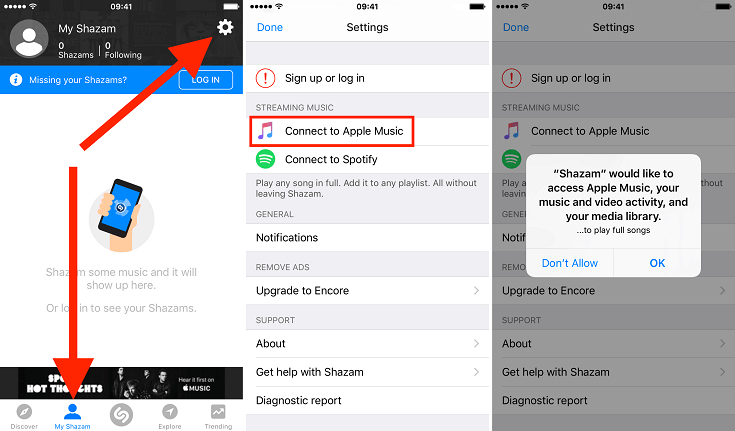
3 부. Shazam 노래를 Apple Music에 추가하는 방법
연결 후 Shazam 노래를 Apple Music에 추가하는 것은 매우 쉽습니다. 아래 지침을 따르십시오.
1 단계 기기의 홈 화면에서 "설정"을 열고 설정의 마지막 열까지 아래로 스크롤합니다.
2 단계 그러면 기기에 설치된 모든 타사 앱이 알파벳 순서로 표시되며 "S"로 건너뛰어 Shazam을 찾을 수 있습니다. "Shazam" 아이콘을 클릭합니다.
3 단계 마지막으로 "미디어 및 Apple Music"이 비활성화되어 있는 경우 토글을 활성화합니다.
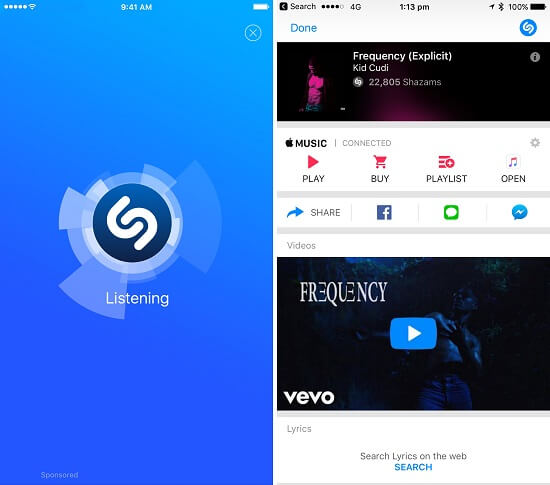
지금 바로 iPhone, iPad 또는 Apple Watch에서 Shazam을 열어 트랙을 인식하도록 할 수 있습니다. 이 노래는 Apple Music의 "My Shazam Tracks" 재생 목록에 자동으로 추가됩니다. 그러나 모든 Shazamed 레코드는 북마크로 이 특별한 Apple Music 재생 목록에만 저장되므로 정말 좋아한다면 "+" 버튼을 눌러 이 트랙을 서비스에 추가할 수 있습니다.
4 부. 오프라인 Shazam 노래를 재생하는 방법
Apple Music은 45만 곡의 대규모 음악 라이브러리가 있는 정말 멋진 스트리밍 음악 서비스입니다. 그러나 Apple Music은 DRM으로 보호되므로 Apple 이외의 기기에서는 오프라인으로 재생할 수 없습니다. Shazam 노래가 Apple Music에 추가된 후 타사 장치에서 오프라인으로 Shazam 노래를 재생하는 방법은 무엇입니까? 글쎄, 현재로서는 다음과 같은 안정적인 DRM 제거 도구가 필요합니다. TuneFab 애플 뮤직 변환기. 다음은 몇 가지 주요 기능입니다.
Apple Music을 MP3, AC3, M4R, FLAC, MKA, AU, AC3 등 여러 형식으로 변환하십시오.
B. 구독 취소 후 모든 Apple 뮤직 노래 재생 가능
C. 출력 파일에 기본 챕터 정보 및 ID3 태그 유지
D. 한 번의 클릭으로 여러 노래, 재생 목록, 앨범 및 오디오 북 변환
E. 원본 음악 파일을 손상시키지 않고 10X 변환 속도로 변환
F. 오디오 매개 변수를 사용자 정의하고 ID3 태그를 수동으로 편집하십시오.
보시다시피 TuneFab Apple Music은 Apple Music에서 DRM을 제거하는 데 유용한 도우미입니다. 다운로드하려면 아래 다운로드 버튼만 클릭하면 됩니다.

이제 Shazam의 도움으로 외부에서 들은 트랙에 대한 정보를 얻지 못한다고 해서 속상해하지 않을 뿐만 아니라 트랙이 Apple Music에 자동으로 추가됩니다. 마술처럼 들리지만 실제로 작동합니다. 지금 시도하지 않으시겠습니까? 그러나 Apple 이외의 장치에서 Apple Music을 오프라인으로 재생하려는 경우 TuneFab Apple Music Converter도 다운로드해야 할 수 있습니다.















